티스토리 뷰

HowTo - 한글 최근 문서 지우기 및 목록에 표시하지 않도록 설정하기
우리나라 공공기관 및 관공서에서 배포하는 대부분의 문서는 한글(HWP) 프로그램이 필요합니다. 일반적으로 Microsoft Office 프로그램을 이용하지만, 공공 관련 업무를 진행할 때 필수적으로 사용되고 있습니다.
한컴오피스 한글 역시 워드와 마찬가지로 최근 작업한 문서에 쉽게 접근할 수 있도록 최근문서 목록을 제공합니다. 문서 편집 작업을 끝내고 수정, 보완 등 다시 작업을 할 때 빠르게 이전 문서를 불러올 수 있는 장점이 있습니다.

그러나 공공기관 민원실에 마련된 공용 PC를 사용하거나 가족, 친구 등 다른 사람과 함께 사용하는 PC에서 내가 작업한 파일이 노출되는 것이 꺼려질 수 있습니다. 따라서 한글 프로그램 사용 후 최근문서 목록을 지우거나, 사용자가 수동으로 제거하지 않아도 최근문서가 남지 않도록 설정하여 사용하는 것이 좋습니다.
한글 최근 문서 표시되지 않도록 숨기기 설정 방법
참고로 본문 예시 이미지 화면은 한컴오피스 한글 2010 버전으로, 프로그램 버전에 따라 메뉴 구성 및 위치가 다소 차이가 있을 수 있지만 큰 차이는 없습니다.
먼저 한글 문서 작업 후 다른 사람이 내 작업 내역을 확인할 수 없도록 최근 문서 목록을 지우는 방법을 살펴보겠습니다. 다음 작업은 한글 메뉴에 최근 문서 목록이 보이지 않도록 설정하는 것이 아닌 일회성으로 최근 문서 내역을 삭제하는 방법입니다.
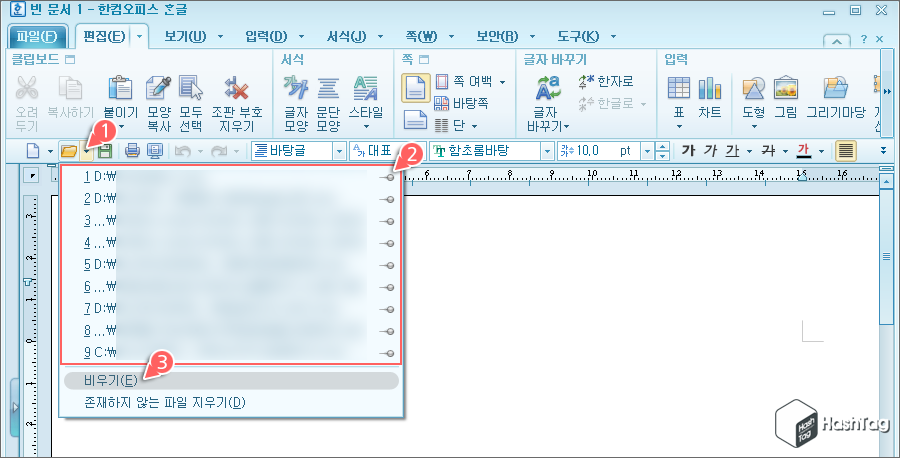
한글 문서 작업 후 최근문서 목록을 가장 쉽게 제거하는 방법은 도구 상자 탭에서 폴더 모양의 [불러오기] 메뉴를 이용할 수 있습니다. 폴더 모양 아이콘 옆의 [▼] 메뉴를 클릭한 다음 [비우기(E)]를 선택합니다.
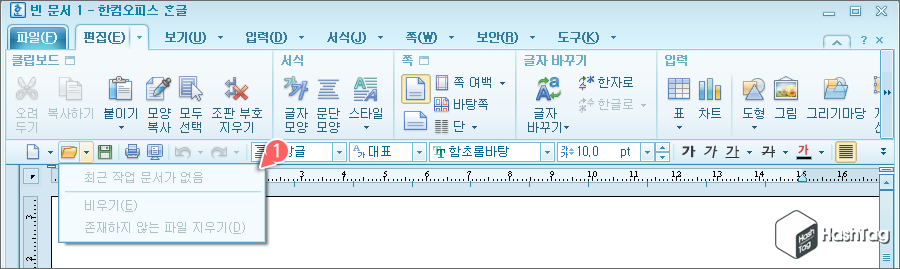
최근 문서를 비우기한 다음 한글 [파일(F)] 또는 [불러오기] 메뉴를 클릭해보면 최근 문서가 보이지 않습니다.
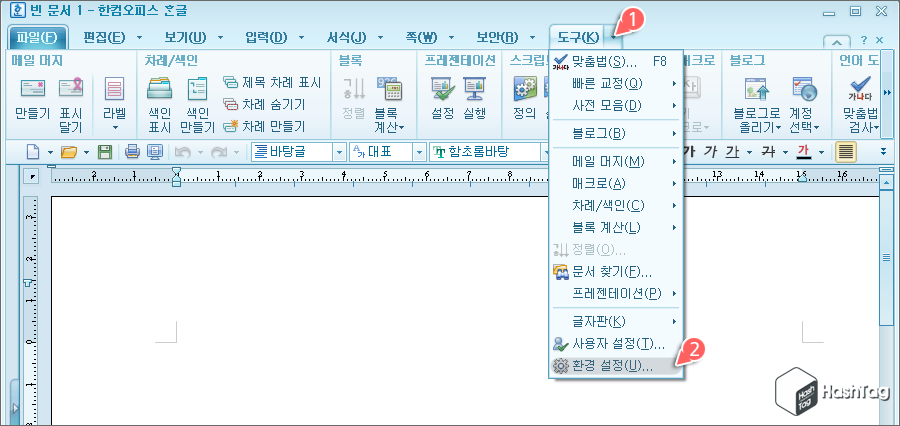
또 다른 방법으로 상단의 [도구(K)] 메뉴를 클릭한 뒤 [환경 설정(U)]을 선택합니다.
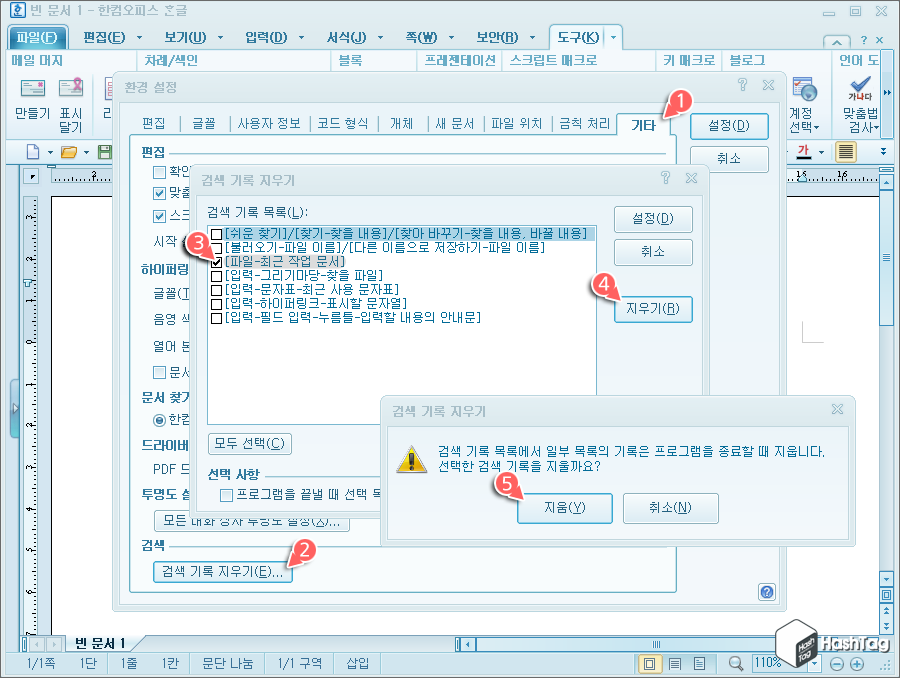
환경 설정 창에서 [기타] 탭 선택 후 [검색 기록 지우기(E)] 버튼을 클릭합니다. 검색 기록 지우기 창이 열리면 검색 기록 목록 중 "(파일-최근 작업 문서)" 항목을 선택한 다음 [지우기(R)] 버튼을 클릭하여 최근 문서를 제거할 수 있습니다.
한글 문서 작업 이후에 사용자가 수동으로 최근 문서를 지우지 않아도, 파일 및 불러오기 메뉴에서 최근 문서 내역이 표시되지 않도록 설정하고 싶다면 다음 작업을 수행합니다.
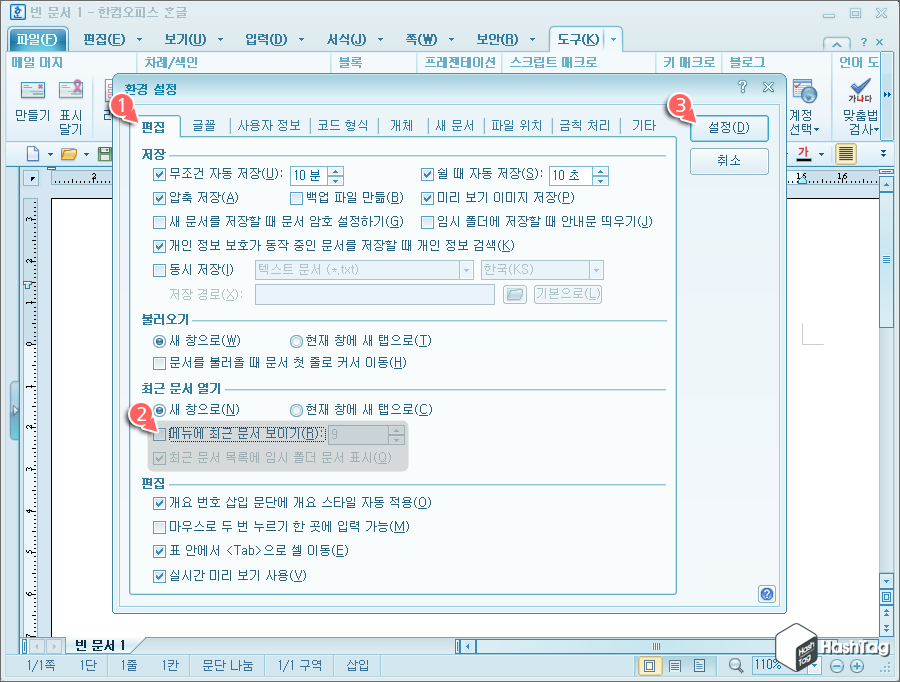
한글 문서 작업 후 사용자가 일일이 최근 문서를 지우는 것이 귀찮다면, 최근 문서 목록이 생성되지 않도록 설정할 수도 있습니다. 한글 프로그램 도구 메뉴에서 환경 설정 실행 후 [편집] 탭 선택 및 최근 문서 열기 섹션의 "메뉴에 최근 문서 보이기(R)" 체크 박스 선택 해제 후 [설정(D)] 버튼을 클릭하면 더이상 최근 문서가 표시되지 않습니다.
만약 최근 문서은 그대로 사용하며 목록에 보여지는 최근 문서 수를 조절하고 싶다면 체크 박스 선택 후 "숫자"를 지정하여 최근 문서 목록에 보여질 문서의 갯수를 늘리거나 줄일 수 있습니다.
'IT > How to' 카테고리의 다른 글
| 윈도우11 다크 모드 or 다크 테마 설정 방법 (0) | 2021.08.09 |
|---|---|
| 윈도우11 DoH(DNS over HTTPS) DNS 암호화 설정 방법 (2) | 2021.08.07 |
| 한컴오피스 한글 원본 및 수정한 문서 비교하는 방법 (2) | 2021.08.05 |
| Microsoft Word 문서 삽입된 모든 이미지 한 번에 빠르게 제거하기 (0) | 2021.08.04 |
| 윈도우10 탐색기에서 이미지 및 동영상 해상도 표시하는 방법 (0) | 2021.08.02 |
| Microsoft Excel '제한된 보기' 표시 해제하는 방법 (0) | 2021.08.01 |
| Microsoft Word 문서에 자필 서명하는 방법 (0) | 2021.07.25 |
| 윈도우11 Hyper-V 고급세션 로그인 안될 때 해결 방법 (2) | 2021.07.23 |
